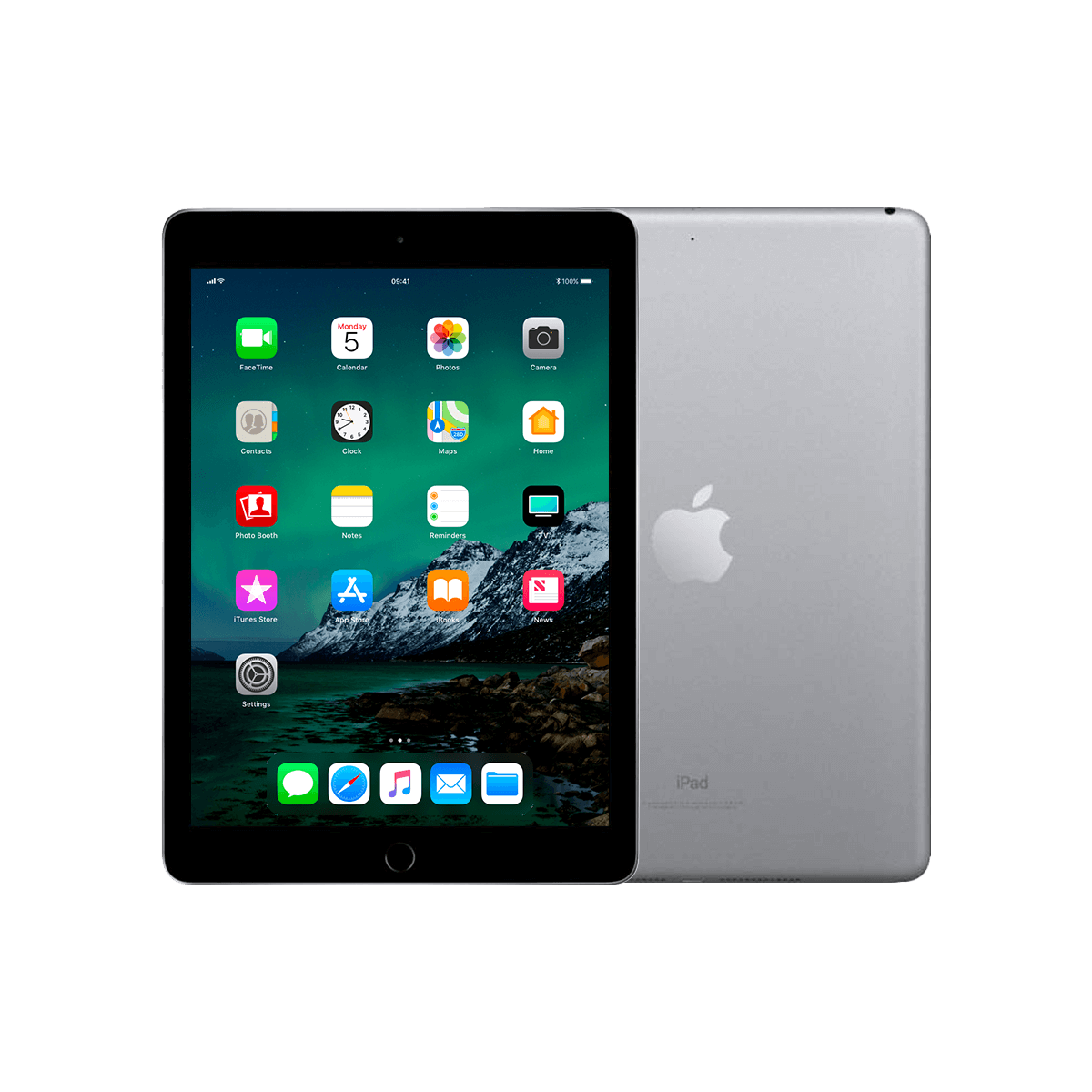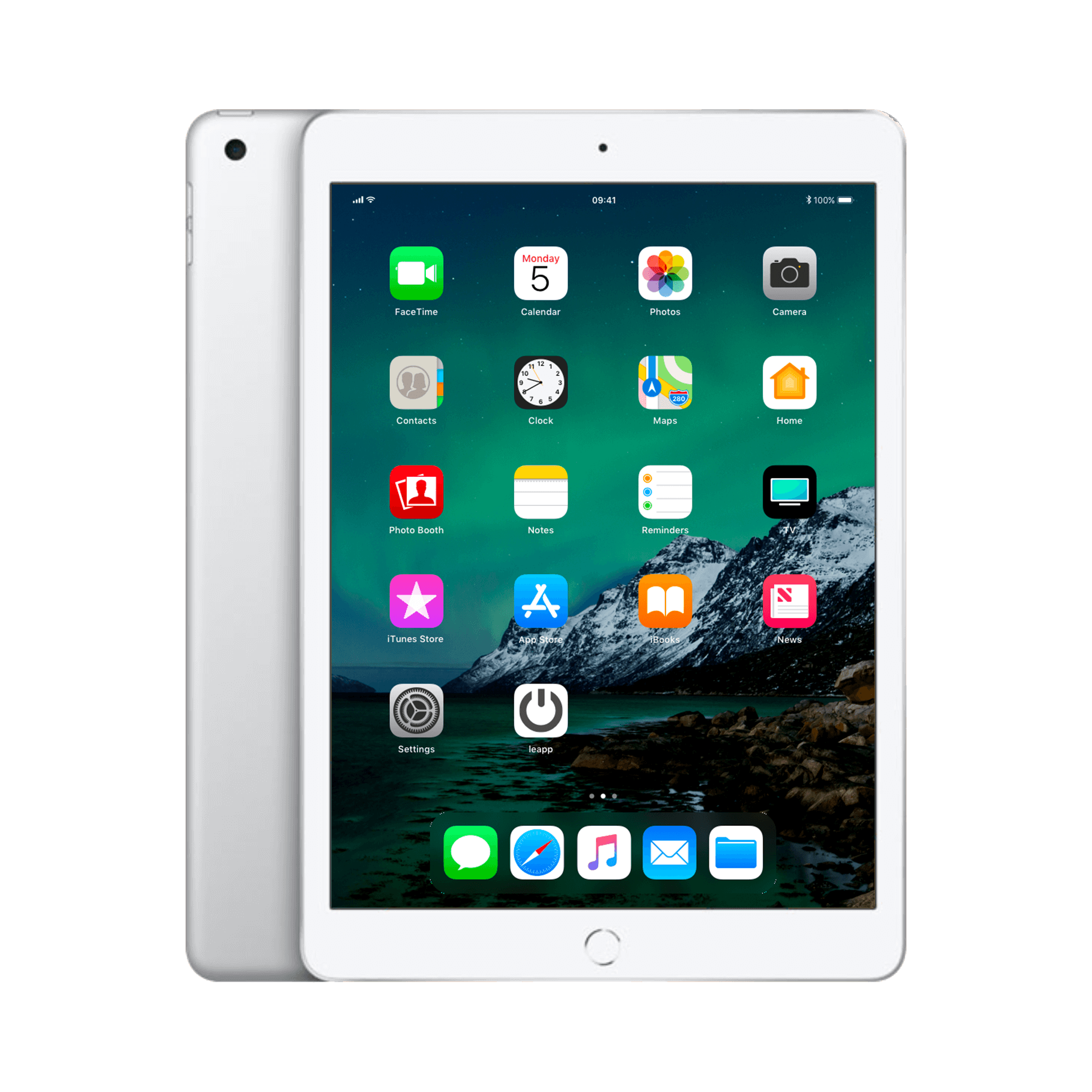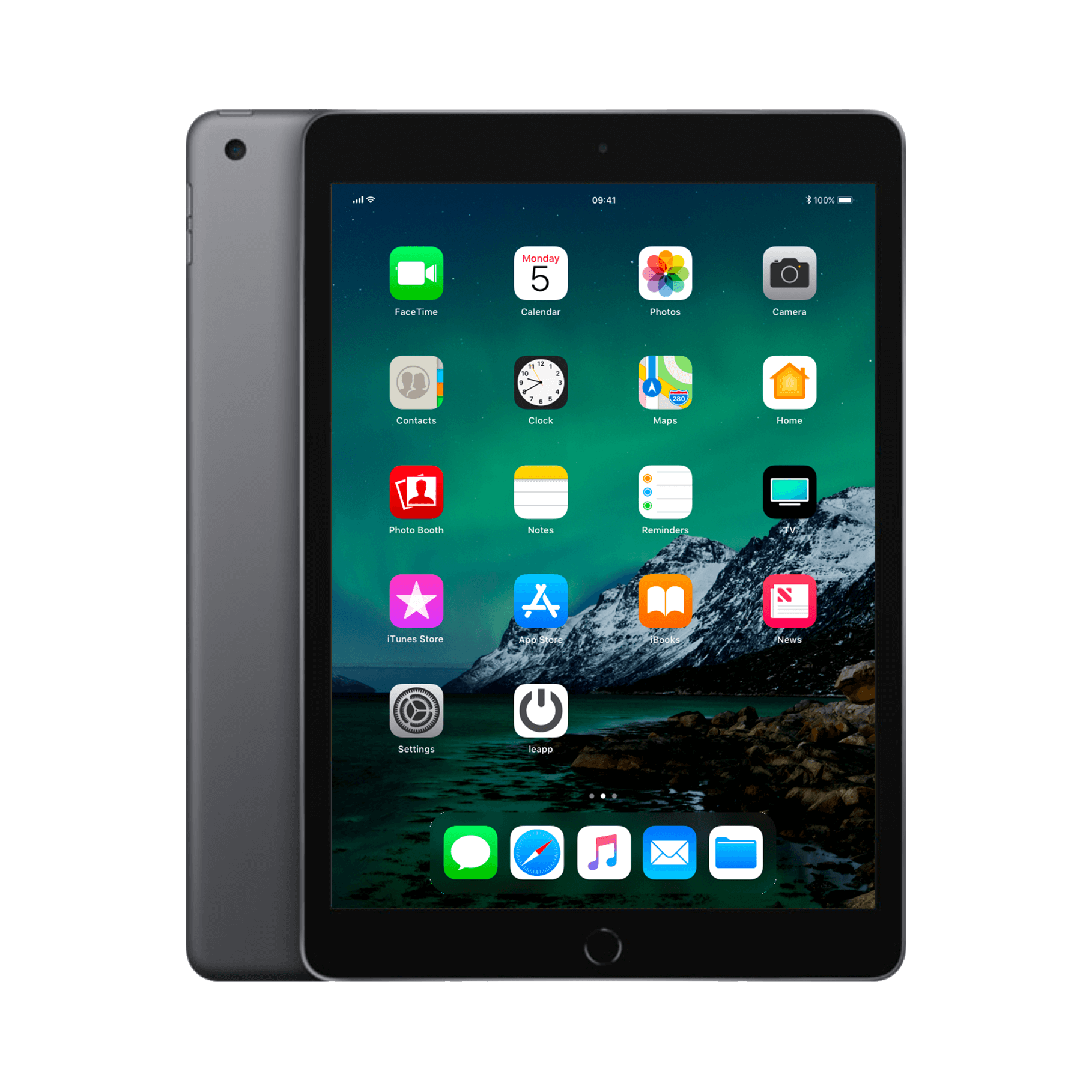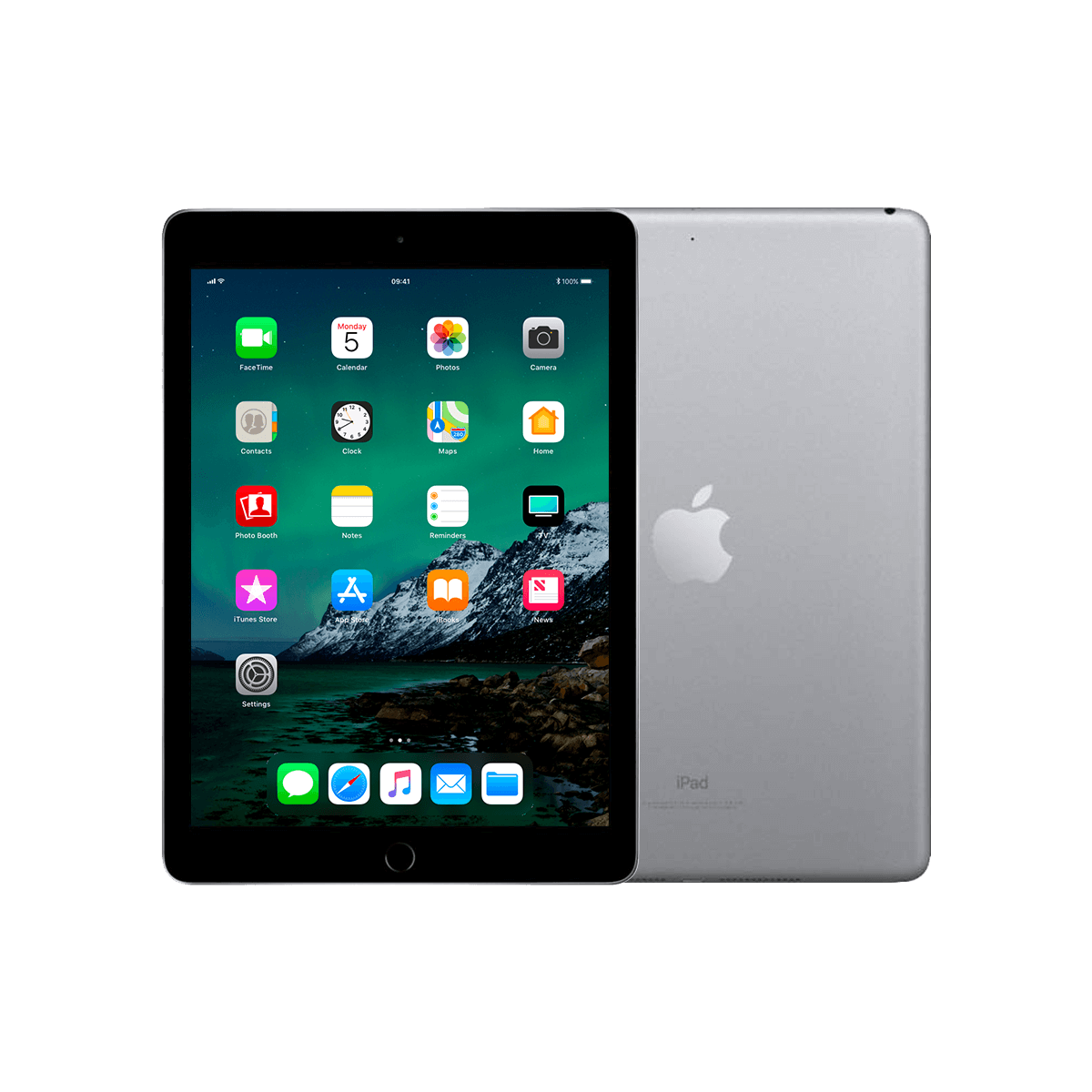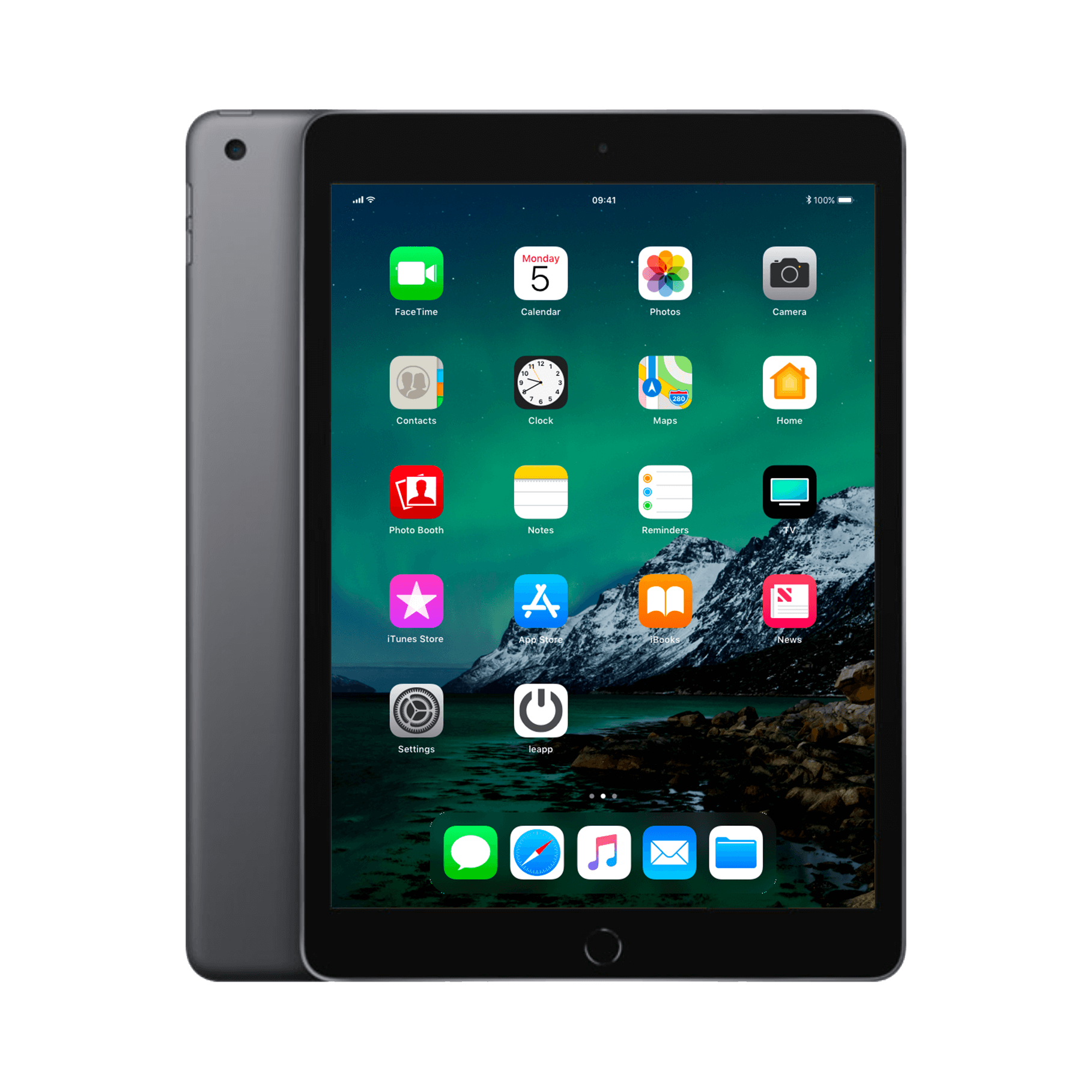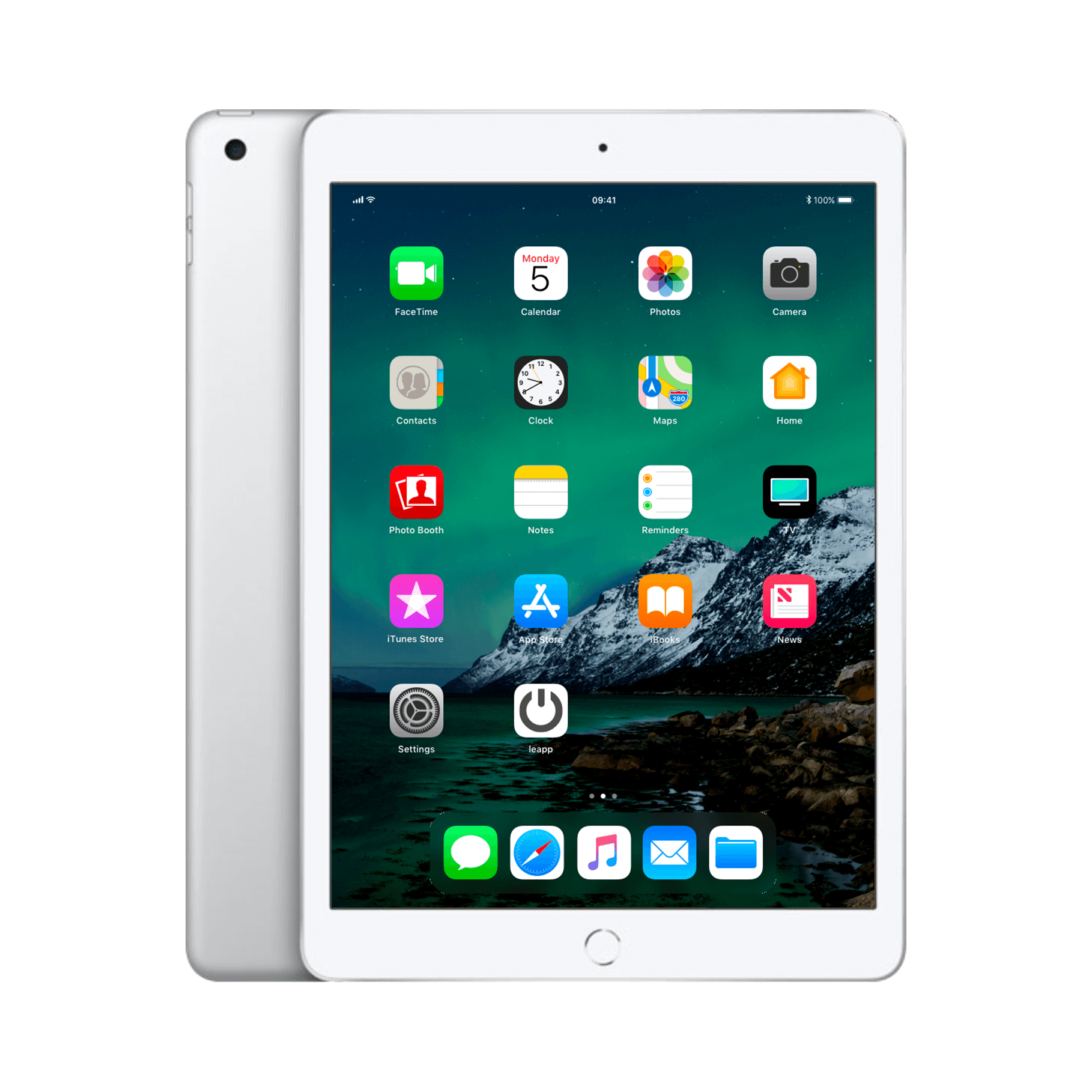Apple Notes : une puissance inattendue
Vous pensez peut-être que vous connaissez déjà toutes les fonctionnalités, mais rien n’est plus éloigné de la vérité . Et si je vous disais que vous pouviez prendre des notes sans déverrouiller votre écran, ou glisser-déposer du texte comme un assistant numérique ?
La fonctionnalité la plus impressionnante n’est cependant pas celle que vous pensez. C'est ainsi qu'Apple Notes peut transformer toute votre vie numérique en un réseau d'informations parfaitement connecté. Préparez-vous pour 10 conseils pour améliorer votre productivité - même les utilisateurs les plus expérimentés seront étonnés.
Notes rapides
Commençons par l’une des fonctionnalités les plus puissantes : les notes rapides. Vous pouvez prendre une note rapide sans déverrouiller votre écran. Appuyez simplement sur votre écran de verrouillage et vous pouvez commencer à écrire immédiatement. C'est idéal pour les réunions où vous devez noter rapidement quelque chose.
Un autre moyen pratique d’ouvrir Quick Notes consiste à faire glisser votre doigt vers le haut depuis le coin inférieur droit de l’écran avec votre Apple Pencil. Ici, vous pouvez ajouter des liens, écrire à la main ou naviguer entre vos dernières notes rapides. Si vous êtes dans le navigateur, vous pouvez insérer la page actuelle. Vous pouvez même redimensionner et déplacer votre note.
Faites glisser le texte et les images
Une fonctionnalité permettant de gagner du temps est la possibilité de faire glisser et déposer du texte et des images directement dans vos notes. Sélectionnez simplement le texte que vous souhaitez importer et faites-le glisser littéralement dans vos notes. Les liens sont également importés, ce qui est très utile. Il en va de même pour les images.
Prendre des captures d'écran
Pour prendre des captures d’écran, faites glisser l’Apple Pencil vers le haut depuis le coin inférieur gauche de l’écran. Vous pouvez partager la capture d’écran directement sur Apple Notes et prendre des notes dessus. Vous pouvez choisir d'enregistrer uniquement ce qui se trouve sur votre écran ou la page entière, ce qui est utile pour les articles d'actualité ou les billets de blog.
Numériser le texte
Apple Notes offre également la possibilité de numériser du texte. Ouvrez l'application Notes, appuyez sur l'icône de l'appareil photo et sélectionnez « Numériser le texte ». Positionnez votre iPad de manière à ce que le texte tombe dans le cadre de la caméra et le tour est joué ! Ceci est particulièrement utile pour les étudiants qui souhaitent importer des pages de livres ou des citations spécifiques.
Notes Connect
L’une des fonctionnalités les plus récentes et les plus puissantes est la possibilité de lier des notes entre elles. Mettez en surbrillance les mots de votre texte, appuyez sur « Ajouter un lien » et écrivez le titre de la note à laquelle vous souhaitez faire référence. Ceci est particulièrement utile si vous utilisez Apple Notes pour différents sujets. Vous pouvez même créer une « page d’accueil » ou une « page de démarrage » qui sert de plaque tournante pour toutes vos informations personnelles et professionnelles.
Remplacement de texte
Le remplacement de texte est une autre fonctionnalité utile. Cela vous permet de taper quelques lettres qui seront automatiquement remplacées par un mot ou une phrase. Pour configurer cela, accédez à Paramètres > Général > Clavier > Remplacement de texte. Cela peut augmenter considérablement votre vitesse de frappe.
Rechercher dans les notes
Saviez-vous que vous pouvez retrouver vos notes sans ouvrir l’application ? Depuis votre écran d’accueil, faites glisser votre doigt vers le bas pour ouvrir la recherche Spotlight. Tapez le titre de la note que vous souhaitez ouvrir ou utilisez des mots-clés et appuyez sur « Rechercher des notes ».
Actions rapides
Une fonctionnalité cachée est la possibilité d'effectuer des actions rapides en appuyant longuement sur l'icône de l'application. Pour Apple Notes, vous pouvez rapidement démarrer une nouvelle note, créer une liste de contrôle ou prendre instantanément une photo ou numériser un document.
Écrans partagés
Enfin, si vous travaillez souvent avec des écrans partagés, vous pouvez créer un raccourci pour ouvrir Apple Notes et une autre application (comme YouTube) juste à côté l'une de l'autre. Pour ce faire, créez un nouveau raccourci dans l'application Raccourcis, sélectionnez « Vue fractionnée » et sélectionnez les applications souhaitées.
Ces conseils et astuces augmenteront considérablement votre productivité dans Apple Notes. Expérimentez-les et voyez comment ils s’intègrent à votre flux de travail. Que vous soyez un étudiant cherchant à étudier plus efficacement, un professionnel cherchant à être plus organisé ou simplement quelqu'un cherchant à tirer le meilleur parti de votre iPad , ces fonctionnalités vous aideront à tirer le meilleur parti d'Apple Notes.
Augmentez votre productivité avec Apple Notes
Avec ces 10 fonctionnalités cachées d’Apple Notes, vous disposez désormais des outils pour faire passer votre productivité au niveau supérieur. De la prise de notes rapides sans déverrouiller votre écran à la connexion de toutes vos informations dans un réseau de connaissances personnel, Apple Notes est beaucoup plus puissant que vous ne le pensez. Expérimentez ces fonctionnalités et trouvez la solution idéale pour votre flux de travail, que vous soyez étudiant, professionnel ou passionné d'Apple.
Prêt pour la prochaine étape ?
Mais n’oubliez pas que cette augmentation de productivité commence par la possession du bon équipement Apple. Êtes-vous prêt pour une mise à niveau ou souhaitez-vous essayer ces fonctionnalités sur un nouvel appareil ? Alors jetez un œil à notre collection de produits Apple reconditionnés.
Pour une expérience optimale avec Apple Notes, nous recommandons vivement l’iPad, parfait pour les notes manuscrites et les annotations rapides avec l’Apple Pencil.
Découvrez nos iPad reconditionnés et constatez par vous-même comment un appareil reconditionné peut doubler votre productivité, sans alourdir votre portefeuille. Faites le pas vers un travail plus efficace avec Apple Notes dès aujourd’hui !